Le choix du schéma de couleurs pour votre vidéo joue un rôle très important. Pensez au filtre vert que vous voyez chaque fois que Néo et ses compagnons sont dans la Matrice ou à la teinte sable-gris du nouveau film Dune. Les couleurs définissent l’ambiance et suscitent une émotion spécifique chez les spectateurs, en fonction des choix artistiques effectués lors du processus de post-production.
Si vous recherchez un outil pour modifier les couleurs des vidéos, envisagez Wondershare Filmora. C'est l'un des meilleurs outils de montage vidéo disponibles, et il regorge de fonctionnalités, y compris une suite complète d’outils d’IA.
En ce qui concerne la correction des couleurs, Filmora offre un ensemble complet de fonctionnalités qui vous aideront à éditer vos photos et vidéos et à manipuler les couleurs à la perfection. Voyons comment cela fonctionne !
Dans cet article
Changer le schéma de couleurs de votre vidéo avec l’IA
Filmora, en tant que changeur de couleur vidéo, dispose d'une fonctionnalité exceptionnelle d'appariement des couleurs appelée Palette de couleurs IA, qui permet aux utilisateurs d'extraire des couleurs à partir d'images et de vidéos de référence grâce à l'IA, puis de créer une palette pour un rendu unifié. Avec cette fonctionnalité, vous pouvez simplement donner à vos vidéos les mêmes couleurs que celles des films populaires.
- Téléchargez et installez Filmora sur votre appareil.
- Ouvrez Filmora et cliquez sur Nouveau projet.
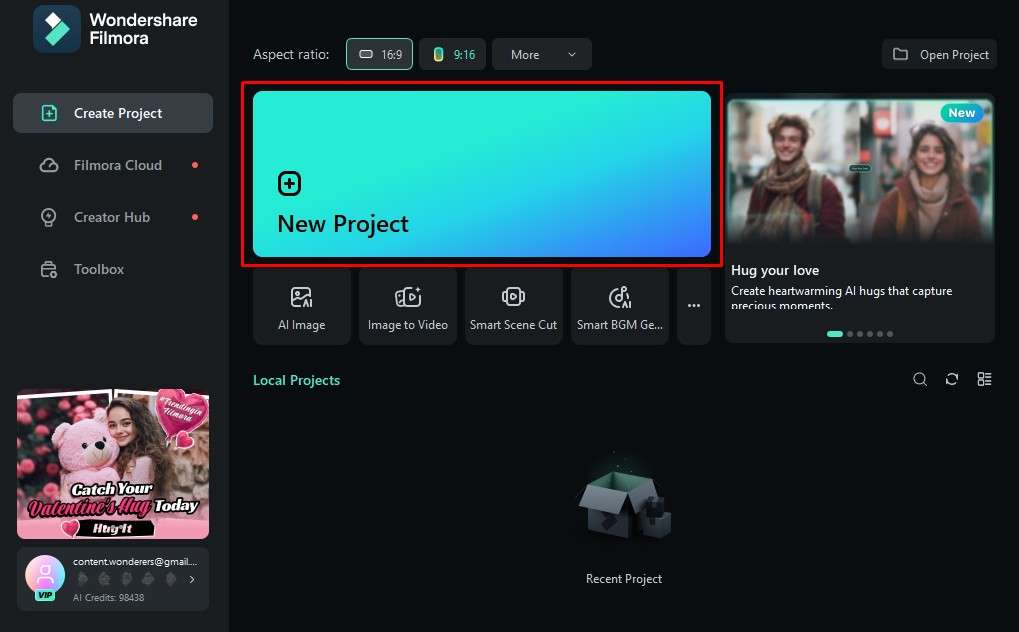
- Importer votre vidéo.
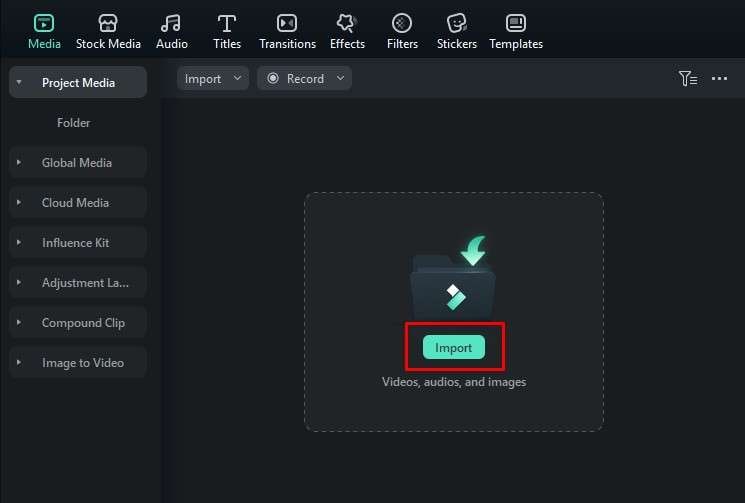
- Faites glisser la vidéo vers la timeline.
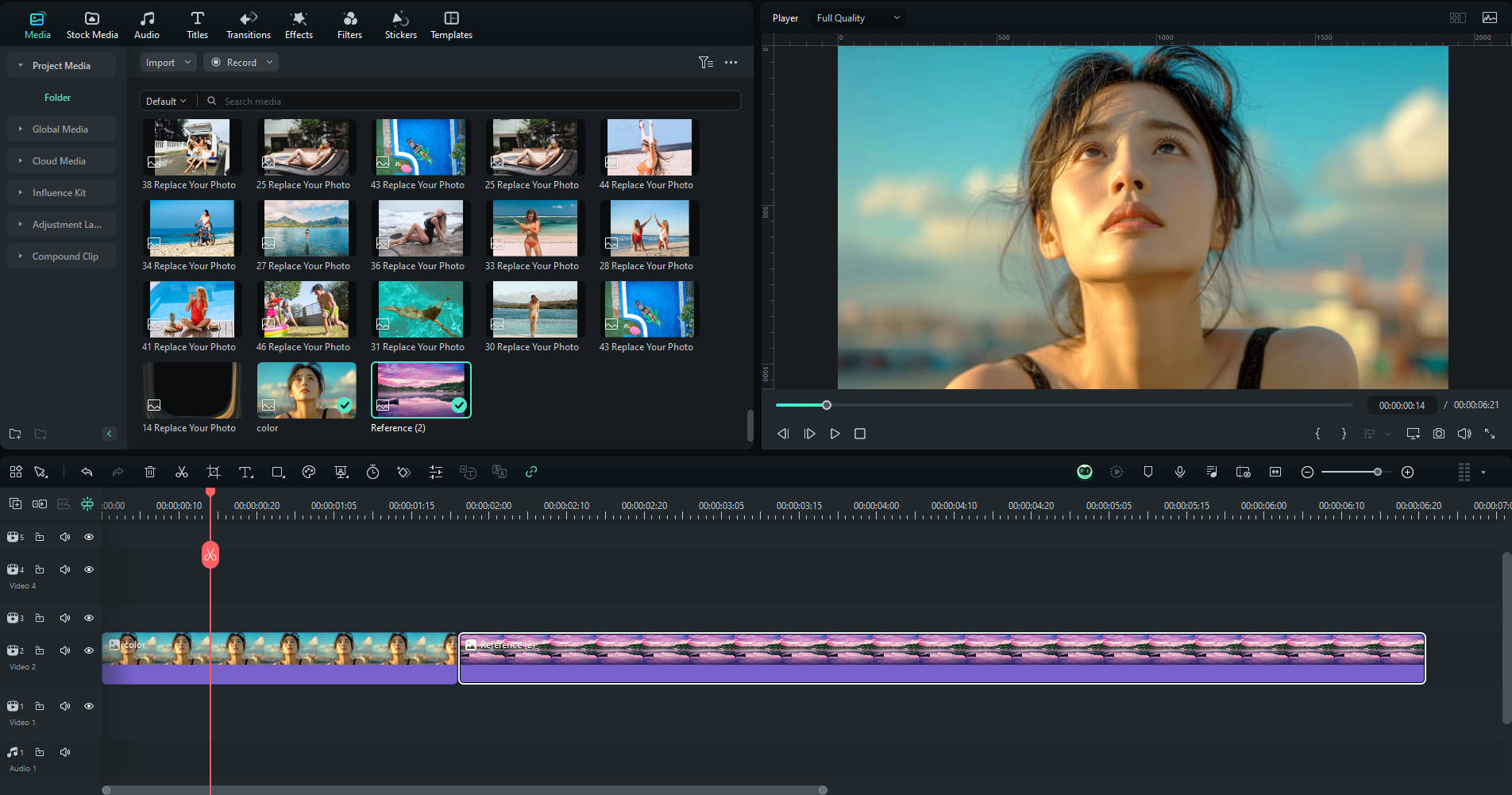
- À droite, cliquez sur Couleur, puis activez la Palette de Couleurs IA.
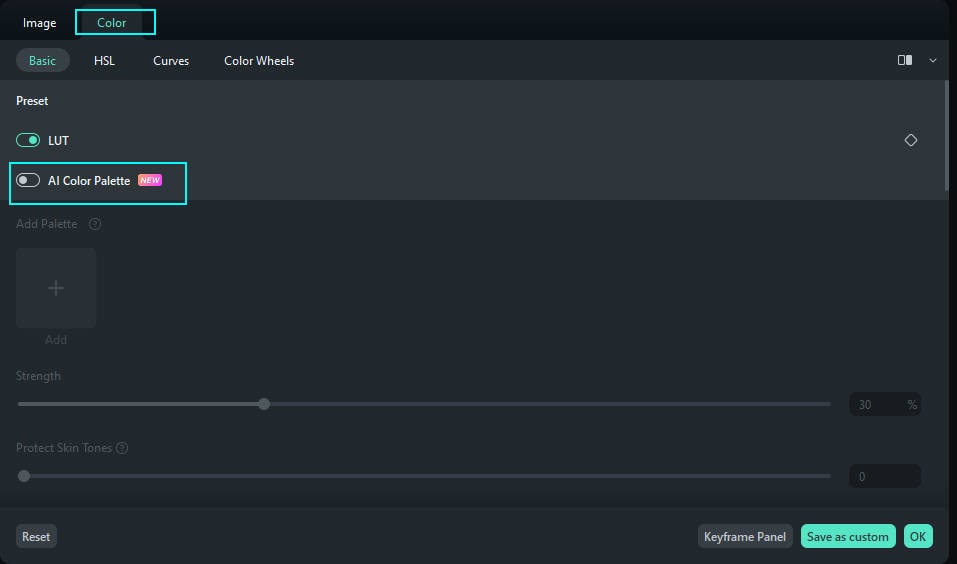
- Importez une image de référence à partir des paramètres du projet ou du disque local. Ensuite, sélectionnez une image.
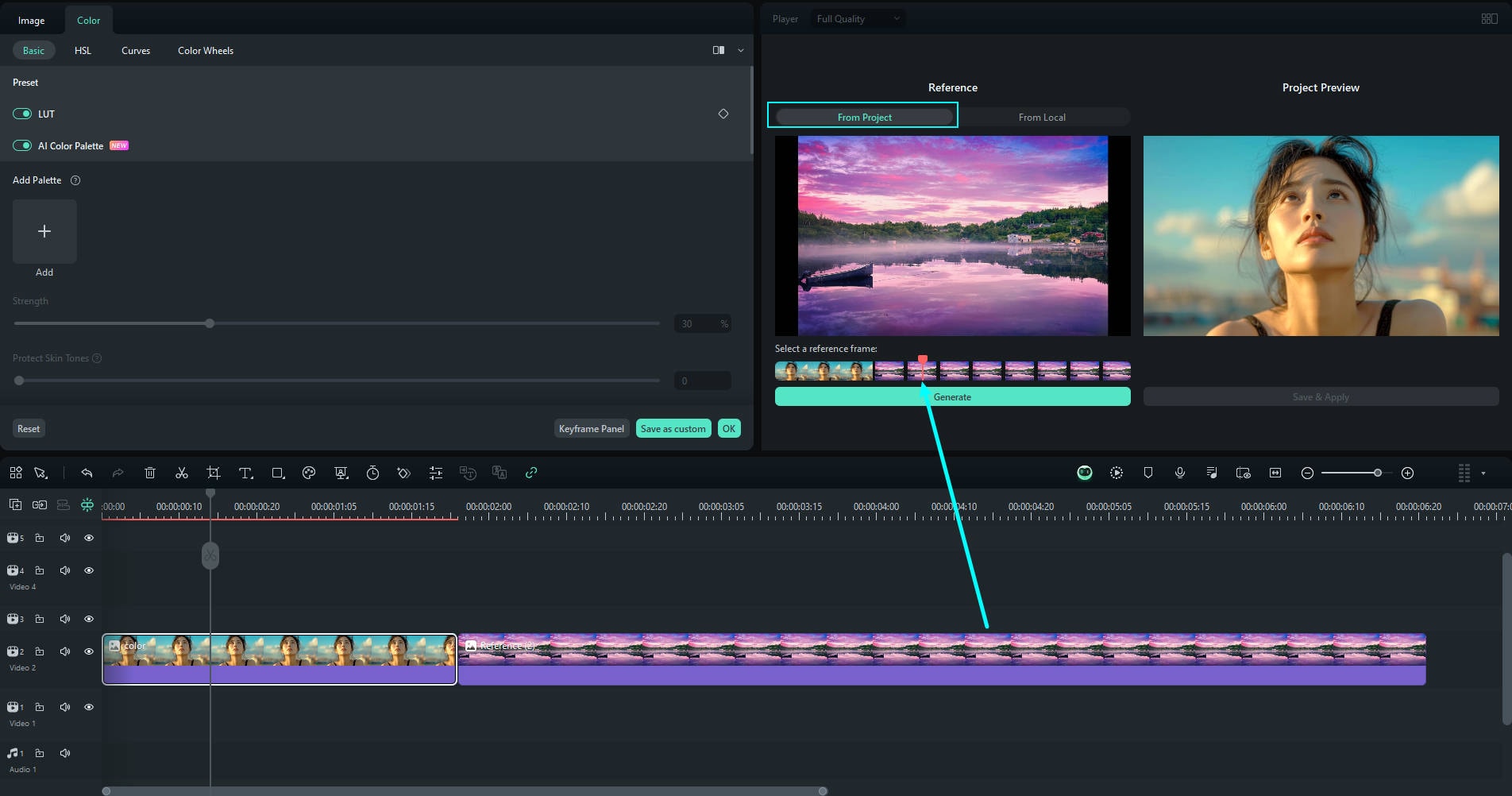
- Cliquez sur le bouton de génération, ajustez l'intensité et prévisualisez les résultats.
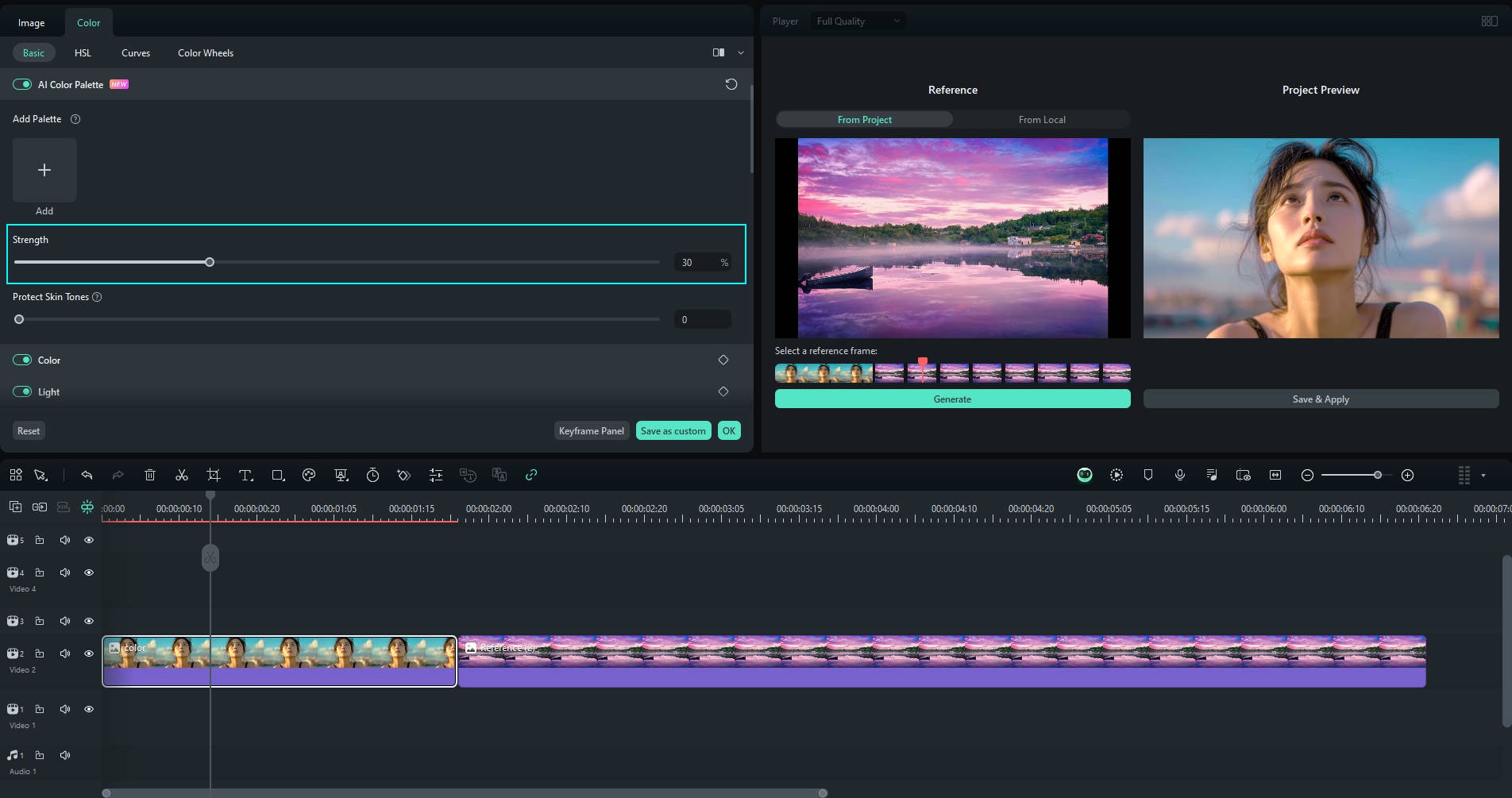
- Vous pouvez également choisir de protéger votre peau lors de l'application de la palette de couleurs IA.
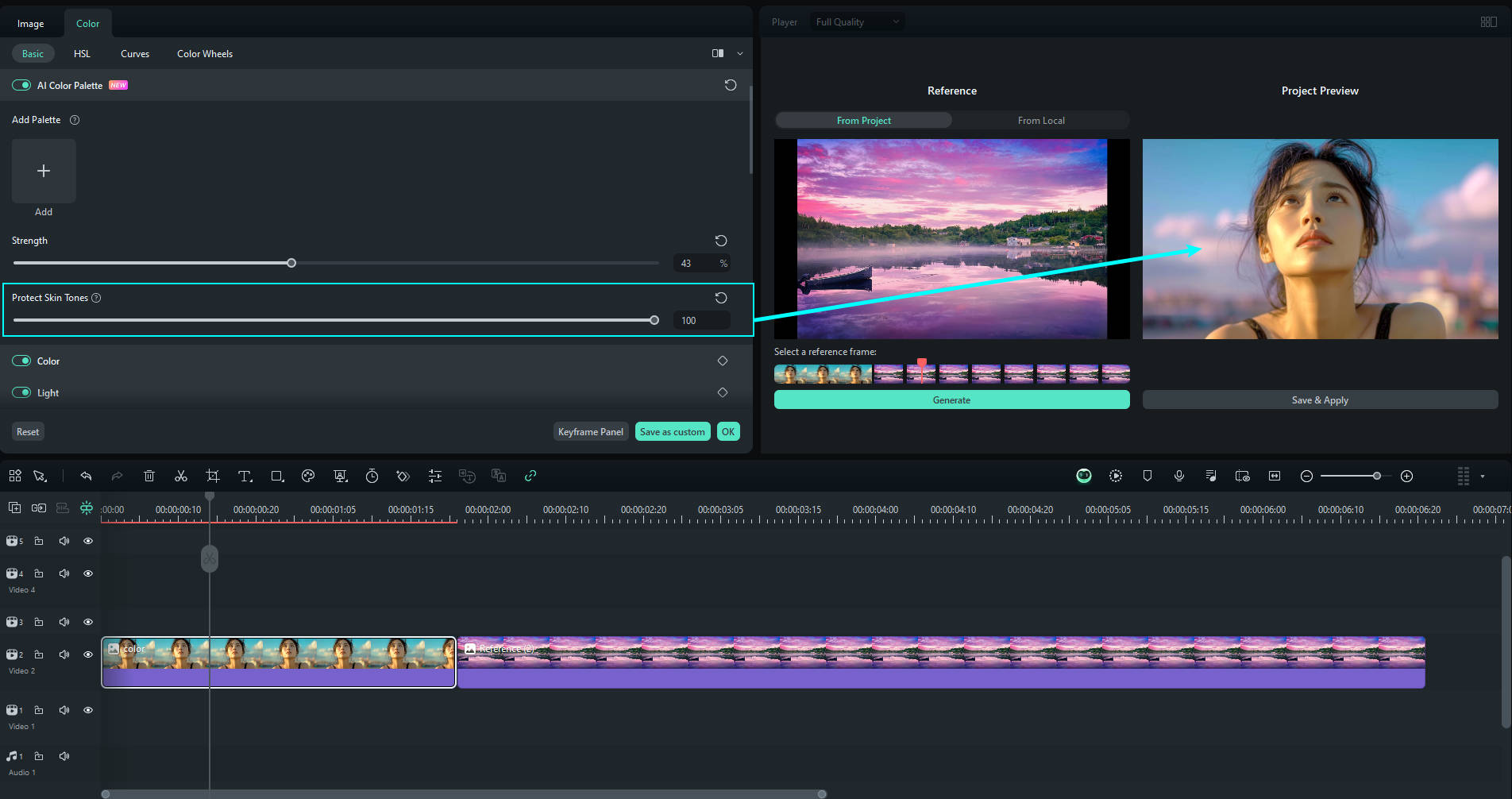
- Enregistrez et appliquez les résultats.
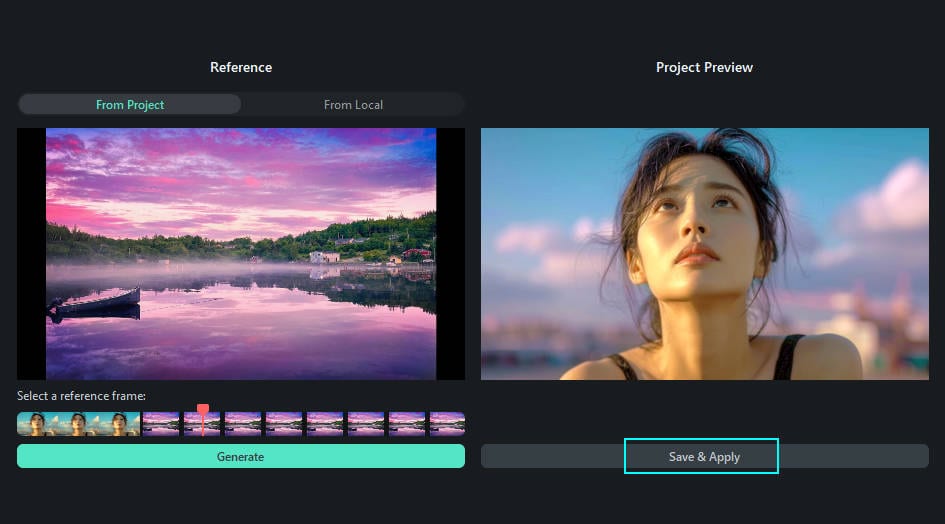
Vous remarquerez immédiatement que l'onglet Couleur propose de nombreuses options, alors n'hésitez pas à explorer les préréglages et autres fonctionnalités que vous découvrez. Revenir aux paramètres d'origine est toujours possible.
Il existe d'autres façons de modifier la couleur de la vidéo.
Changer la couleur de la vidéo avec des filtres et des effets
Filmora dispose d'une vaste bibliothèque comprenant des dizaines et des dizaines de filtres et d'effets à explorer et utiliser.
Si vous souhaitez modifier la couleur de la vidéo en utilisant des filtres, trouvez l’onglet Filtres , recherchez « couleur » dans la barre de recherche et faites glisser celui qui vous plaît sur la timeline.
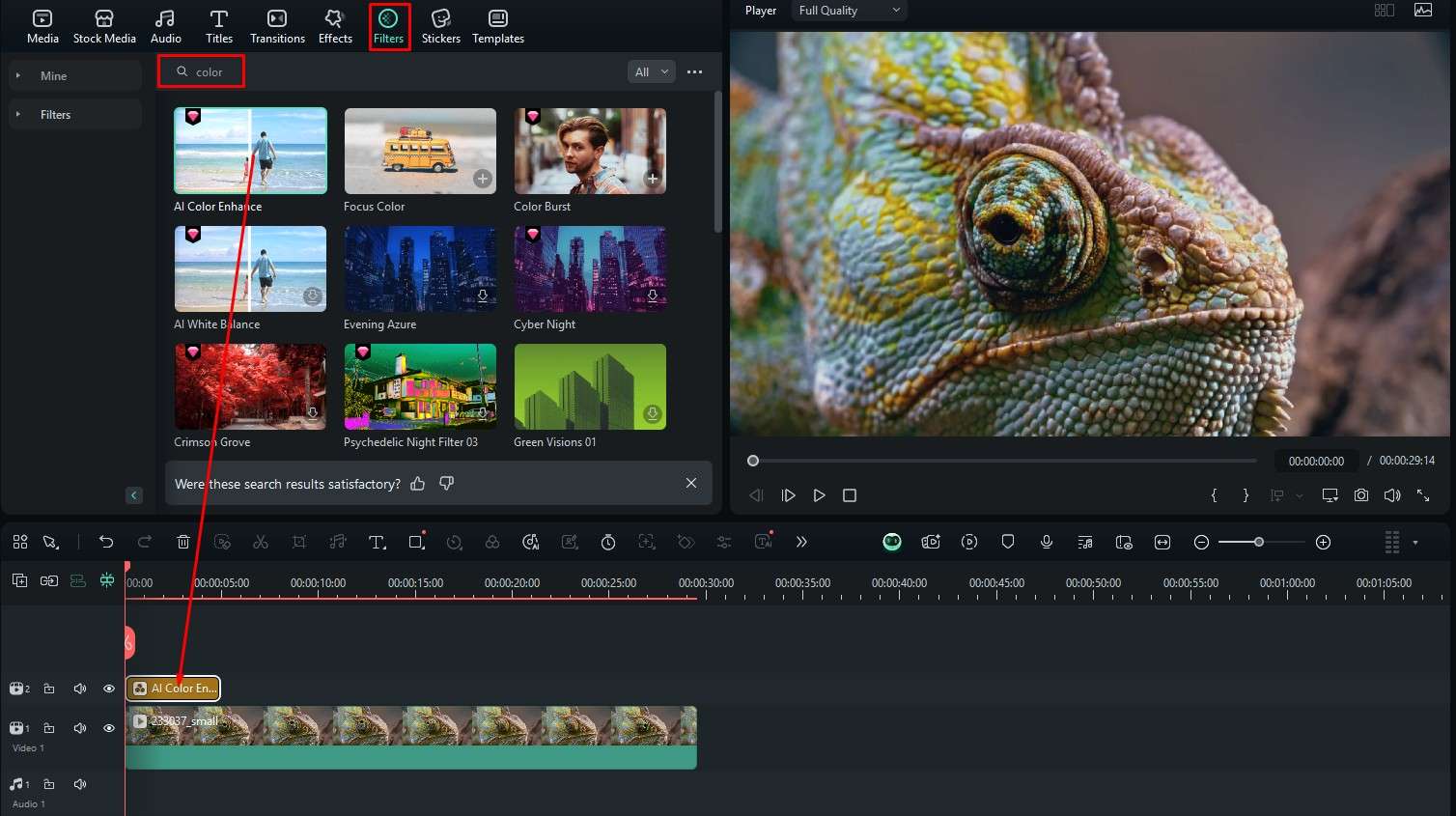
D’autre part, si vous souhaitez changer le schéma de couleurs en utilisant des effets, il vous suffit de localiser l’onglet Effets onglet, tapez « couleur » dans la barre de recherche et faites glisser celui qui vous plaît sur la timeline.
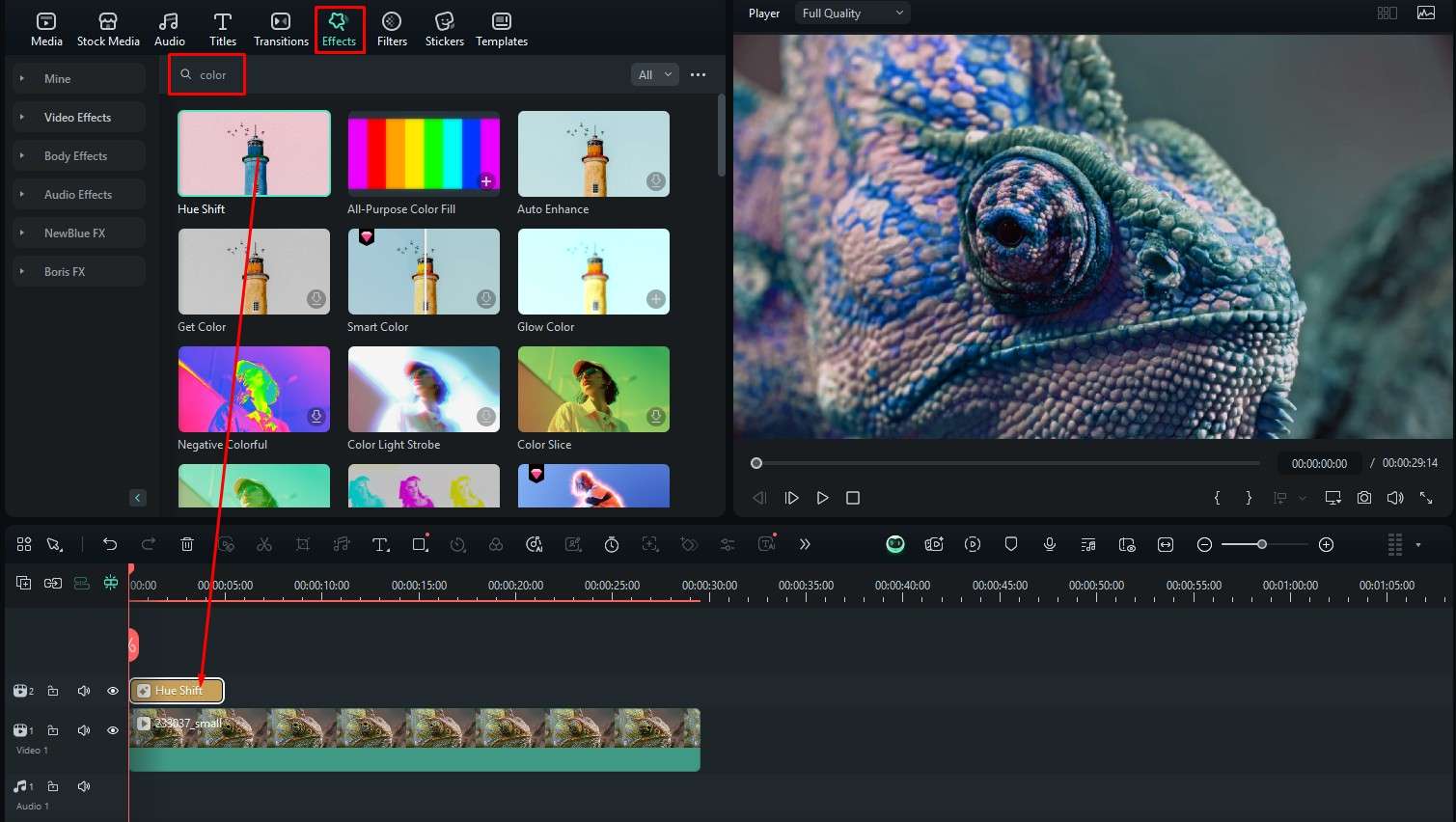
N'hésitez pas à explorer d'autres filtres et effets pour voir comment ils influencent votre vidéo et ses couleurs.
Changer la couleur dans la vidéo avec des réglages de couleur
En tant qu'outil de montage vidéo professionnel, Filmora offre la possibilité d'ajuster la couleur de la vidéo à l'aide des curseurs Teinte, Saturation et Luminosité (HSL).
Cliquez sur la vidéo dans la timeline, puis, à droite, sous Couleur, cliquez sur HSL et ajustez les curseurs selon vos préférences.
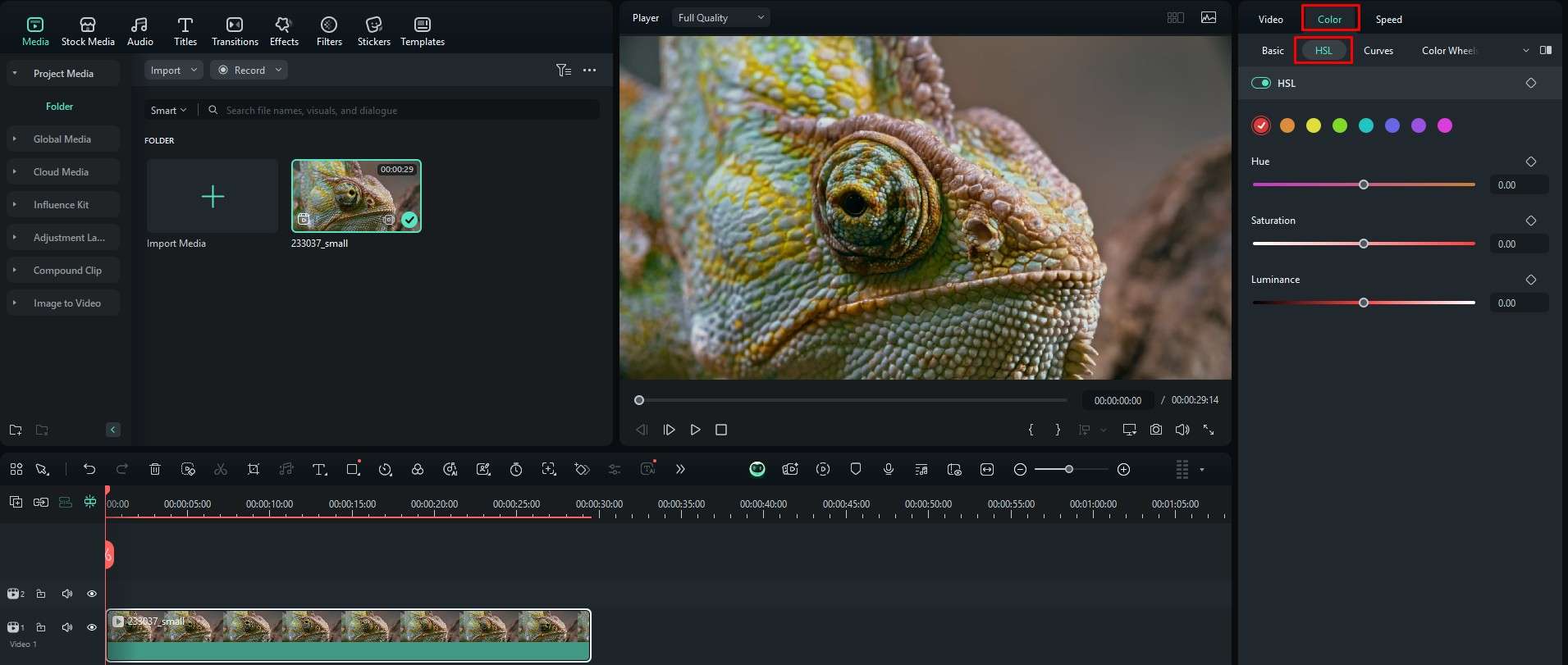
Ajuster les couleurs de la vidéo sur mobile
Filmora pour mobile Filmora pour mobile Filmora pour mobile Filmora pour mobile Filmora pour mobile
Modifiez des vidéos sur votre téléphone portable en un clic !
- • Nouvelles fonctionnalités puissantes d'IA.
- • Montage vidéo conviviale pour les débutants.
- • Montage vidéo complet pour les professionnels.

 4.5/5 Excellent
4.5/5 ExcellentFilmora propose également une application pour Android et appareils iOS. Cette application contient toute la puissance de la version bureau, regroupée dans un format plus petit et adapté aux mobiles. Il existe des options pour ajuster la couleur de la vidéo sur Filmora mobile, alors commençons.
Modifier les couleurs de la vidéo à l'aide de filtres
- Installez et ouvrez l'application sur votre appareil.
- Ouvrez l’application et appuyez sur Nouveau projet. Ensuite, importez une vidéo.
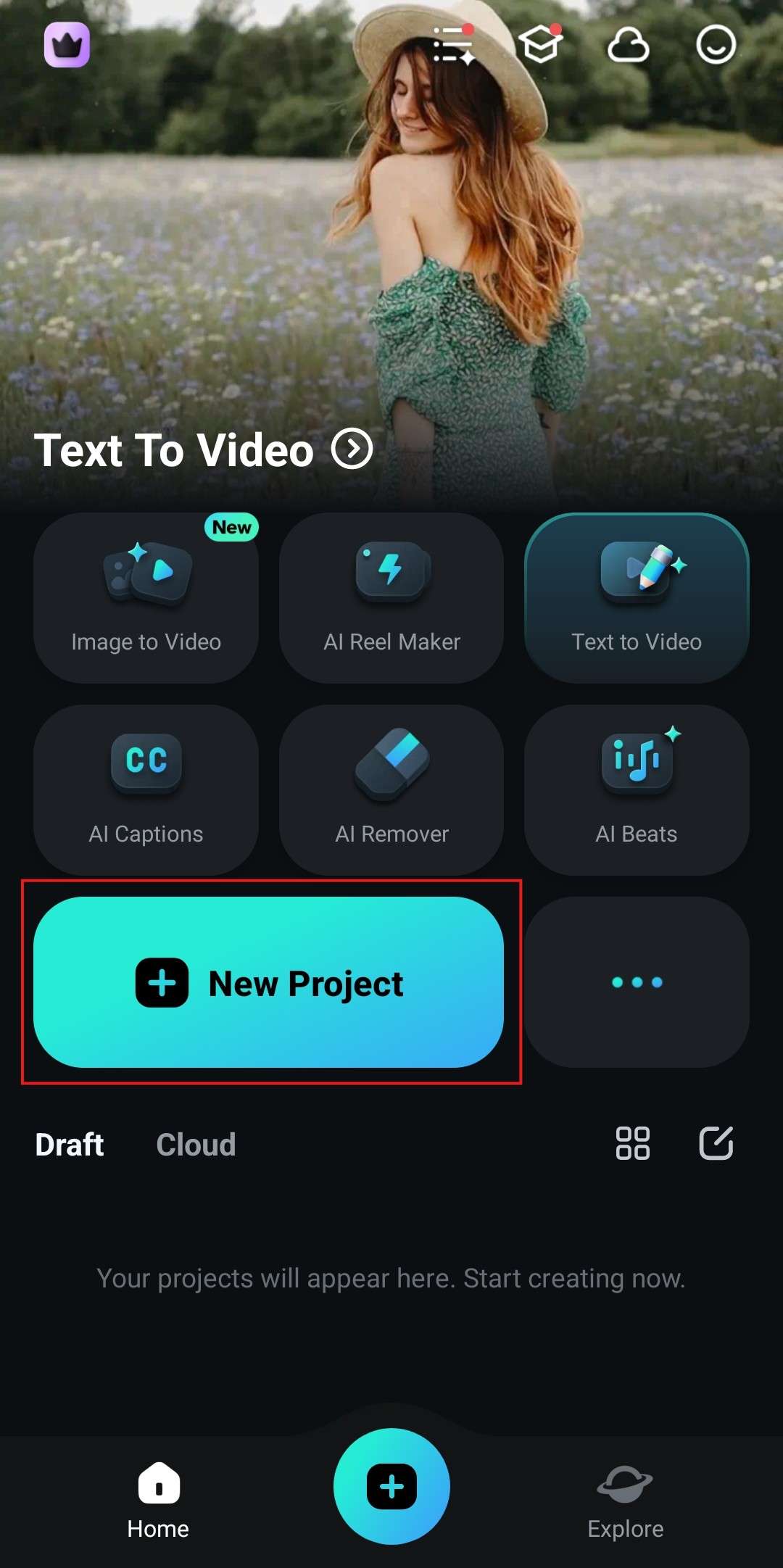
- Appuyez sur la vidéo dans la timeline et trouvez Filtre en bas de l’écran.
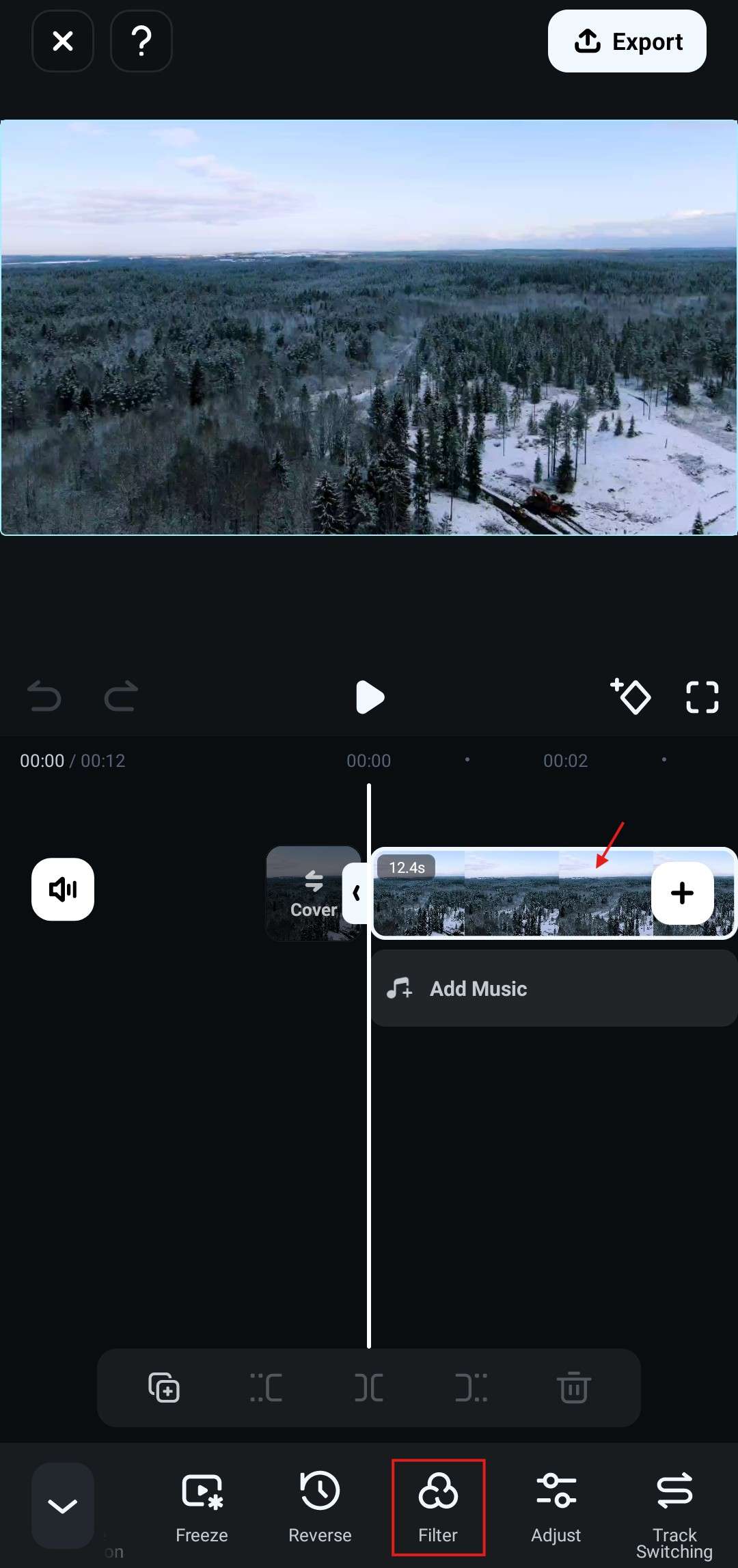
- Trouvez un filtre qui vous plaît, appuyez dessus, ajustez l’intensité, puis appuyez sur le Épais quand vous êtes prêt.
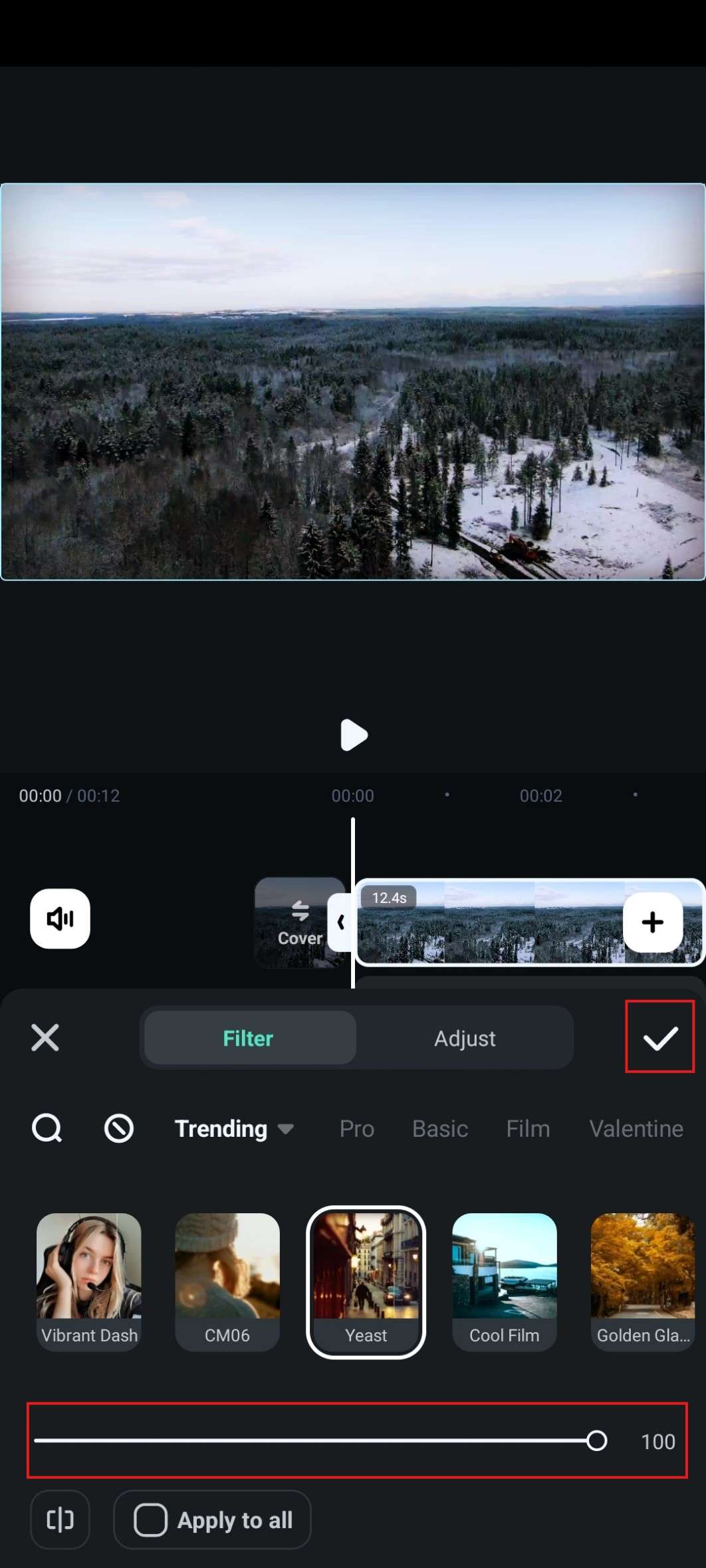
Modifier les couleurs de la vidéo à l'aide des curseurs HSL
Vous pouvez également ajuster les valeurs HSL sur les appareils mobiles. Voici comment faire.
- Appuyez sur la vidéo dans la timeline, puis trouvez la fonction Ajuster .
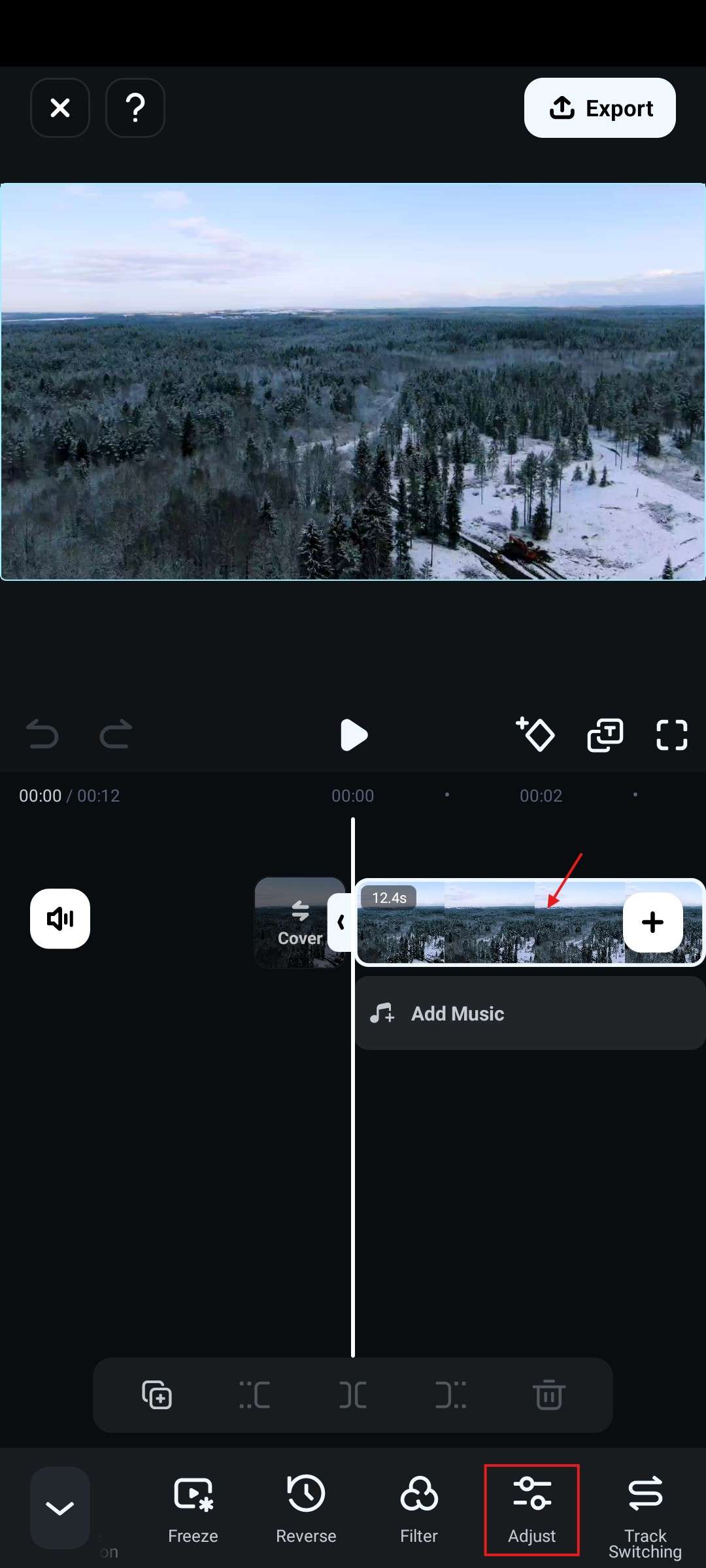
- Appuyez sur HSL.
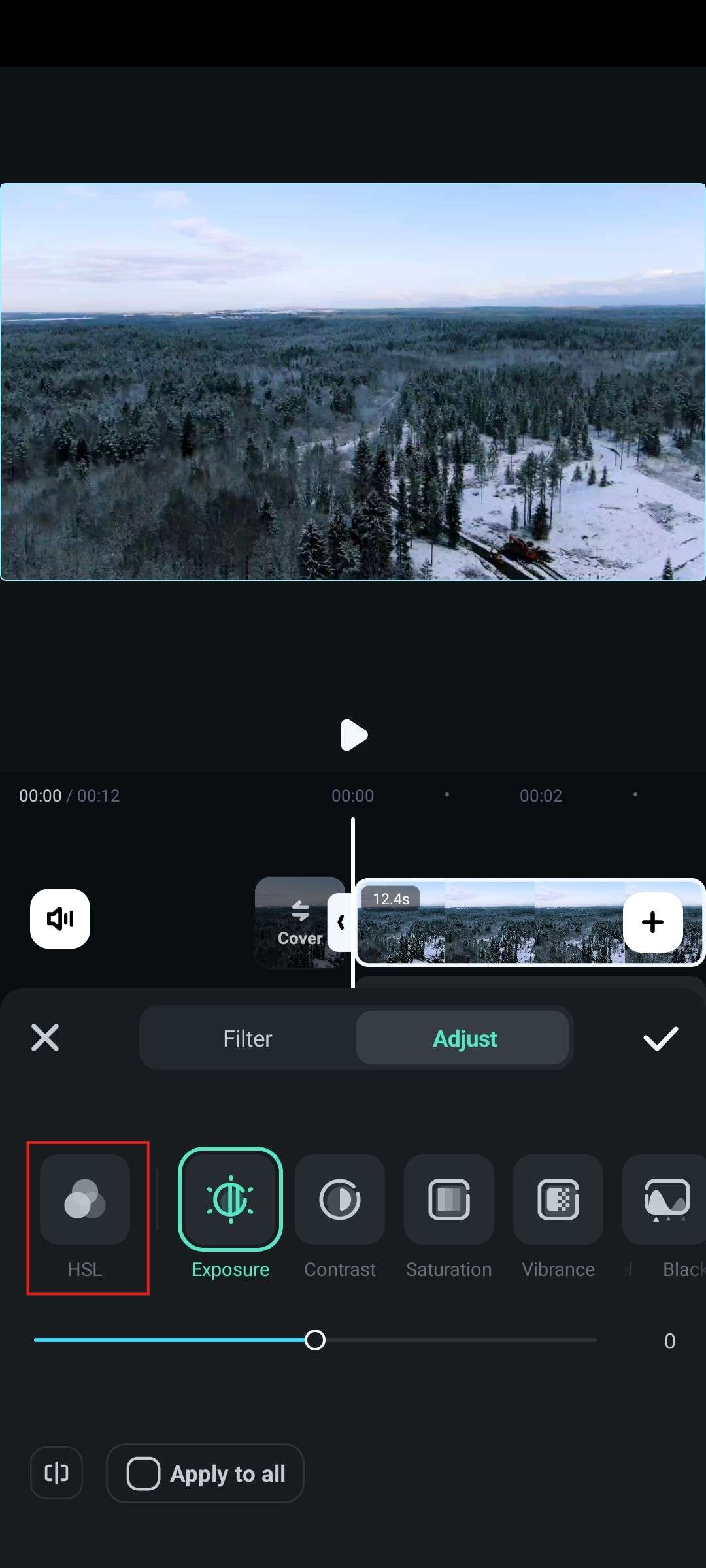
- Ajustez les curseurs comme vous le souhaitez, puis appuyez sur Coche, et ensuite vous avez terminé.
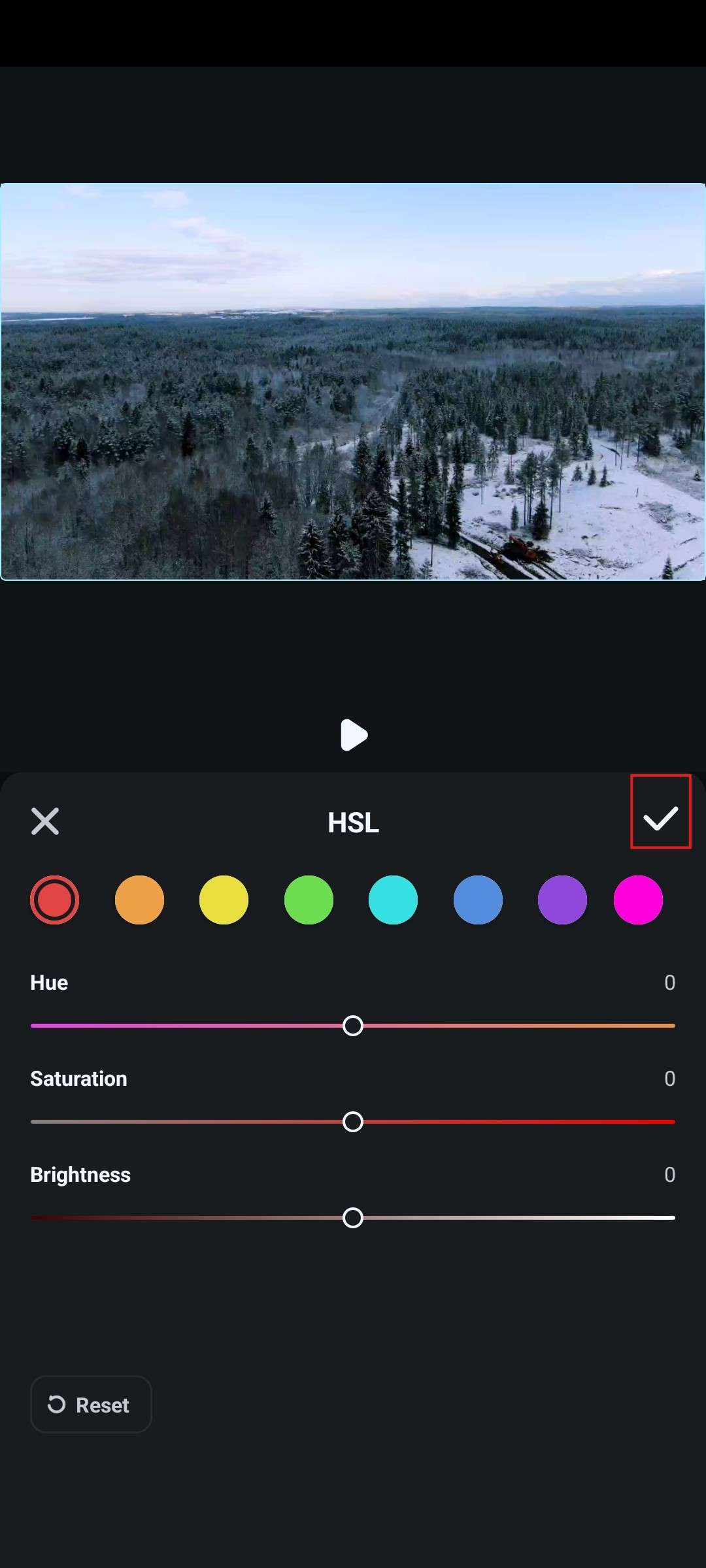
N'hésitez pas à continuer d'explorer Filmora et à découvrir d'autres fonctionnalités qui vous aideront à changer les couleurs dans les vidéos et à les ajuster afin de raconter l'histoire que vous souhaitez.
Conclusion
Comme nous l'avons vu dans ce texte, quel que soit ce que vous prévoyez de faire dans Filmora, c'est toujours facile et cela ne demande que quelques étapes. Le logiciel possède une belle collection de fonctionnalités d’édition pratiques et d’outils d’IA qui rendront votre travail sur la vidéo très simple. Utilisez-le pour perfectionner les couleurs de votre vidéo et la faire ressortir parmi la foule.
FAQ
-
Comment puis-je changer la couleur d'une vidéo ?
Vous pouvez changer la couleur de la vidéo en utilisant des filtres ou des effets dans Filmora, en ajustant les curseurs HSL, ou en utilisant des fonctionnalités d’IA. -
Comment puis-je transformer une vidéo noir et blanc en couleur ?
Il existe une excellente vidéo sur ce sujet réalisée avec une version précédente de Filmora, mais les étapes fonctionnent également dans Filmora 14. Normalement, il faut ajouter une image colorée d’exemple à la vidéo, puis la fusionner avec le mode de fusion. -
Les outils d’IA peuvent-ils corriger les couleurs de ma vidéo ?
Bien sûr. Les outils d’IA sont conçus pour corriger facilement et rapidement les problèmes de couleur dans les vidéos. Auparavant, il fallait le faire manuellement, mais maintenant, cela peut se faire en un seul clic. -
Comment éclaircir une vidéo sombre ?
Trouvez les curseurs d’édition de couleur dans un logiciel de montage vidéo comme Filmora puis ajustez les curseurs de luminosité et de contraste jusqu’à obtenir le résultat souhaité. Vous pouvez également essayer des outils d’IA. -
Quel est le meilleur outil gratuit de correction des couleurs par IA ?
Vous pouvez essayer d’utiliser Filmora ; il propose un essai gratuit pour corriger les couleurs vidéo, mais si vous souhaitez utiliser la palette de couleurs IA, cela coûtera des crédits IA. Si vous ne souhaitez pas payer, vous pouvez utiliser des outils en ligne gratuits comme imggen.ai.



 Sécurité 100 % vérifiée | Aucun abonnement requis | Aucun logiciel malveillant
Sécurité 100 % vérifiée | Aucun abonnement requis | Aucun logiciel malveillant





